1.文件运行
导入工程
双击运行桌面GraniStudio.exe。
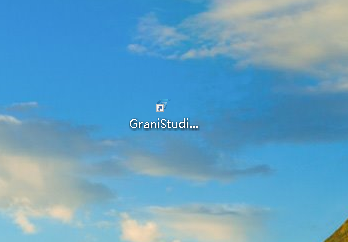
通过引导界面导入相机标定例程,点击导入按钮。
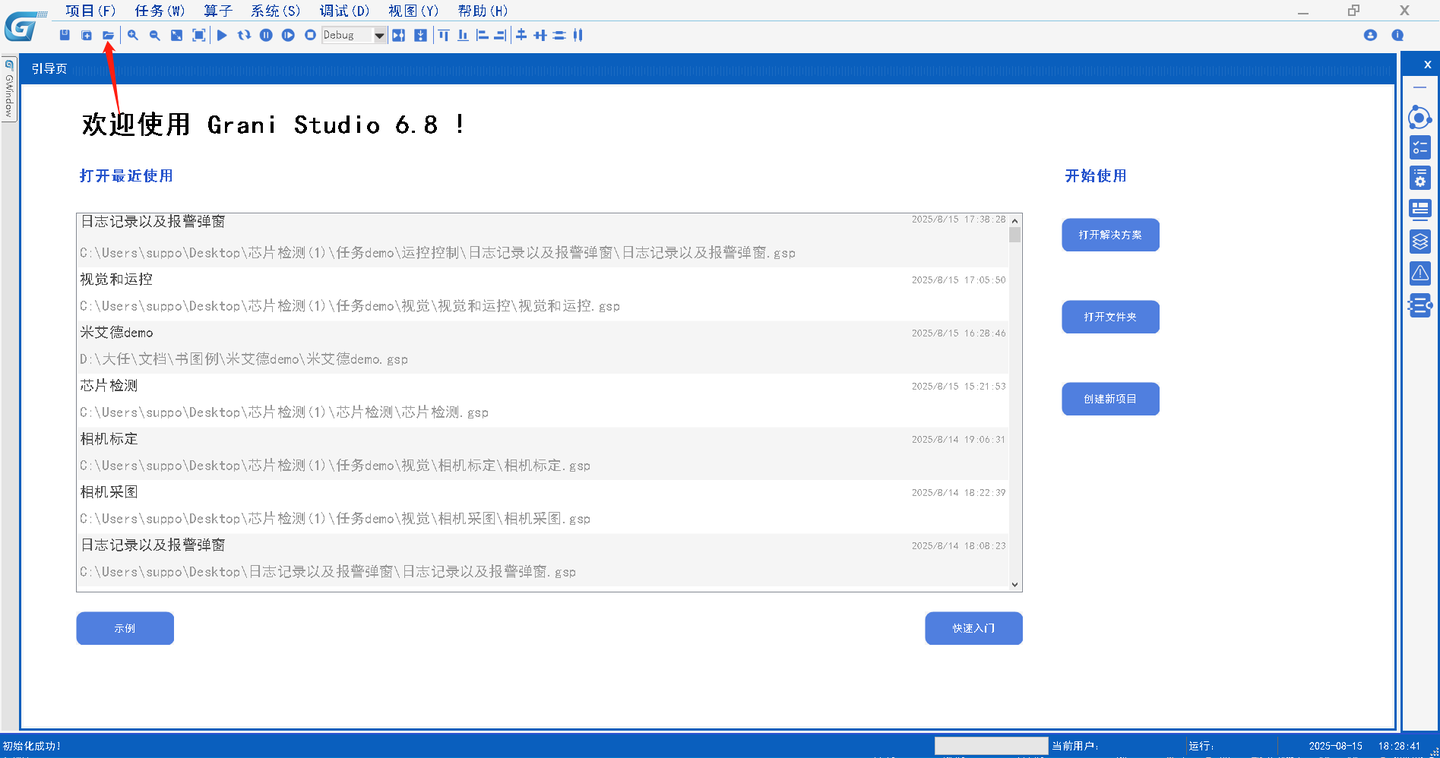
打开相机标定例程所在路径,选中相机标定.gsp文件,点击打开,完成导入。
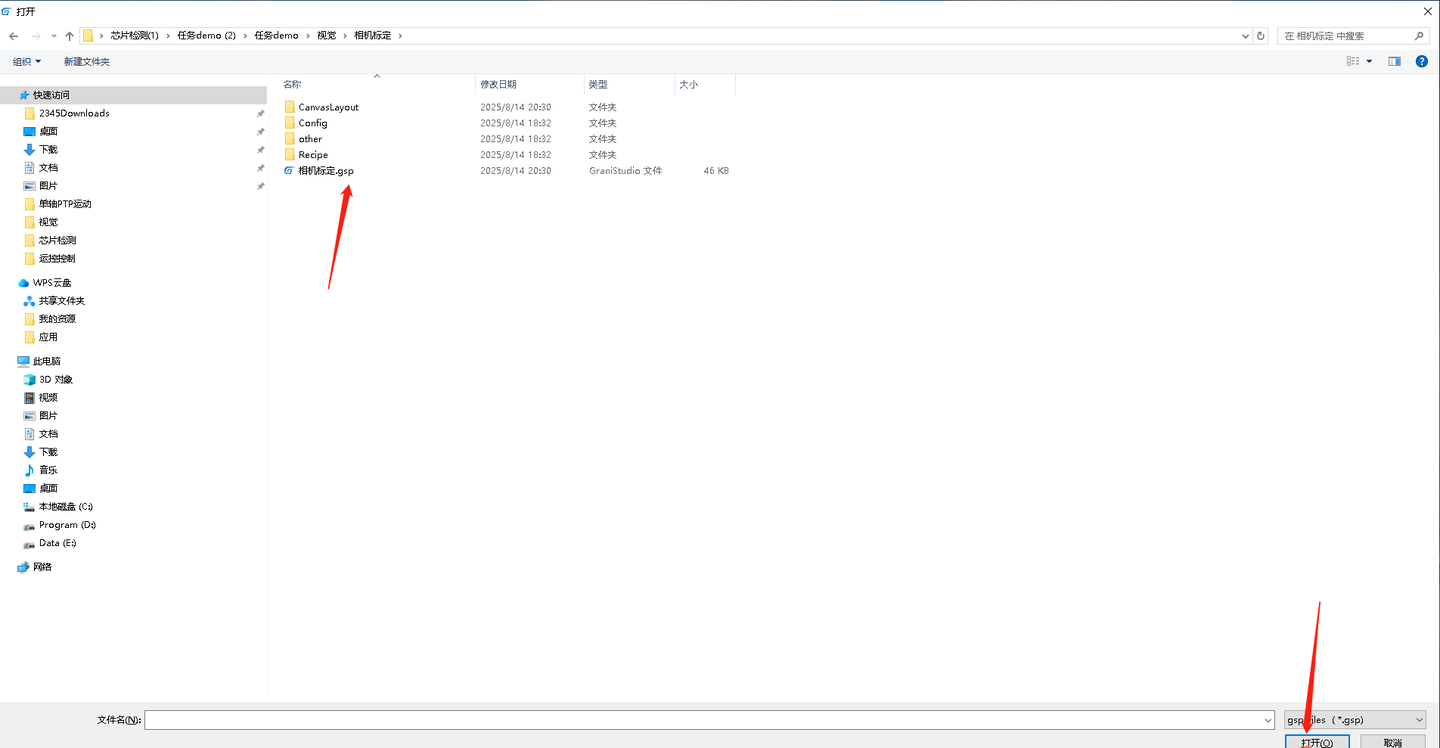
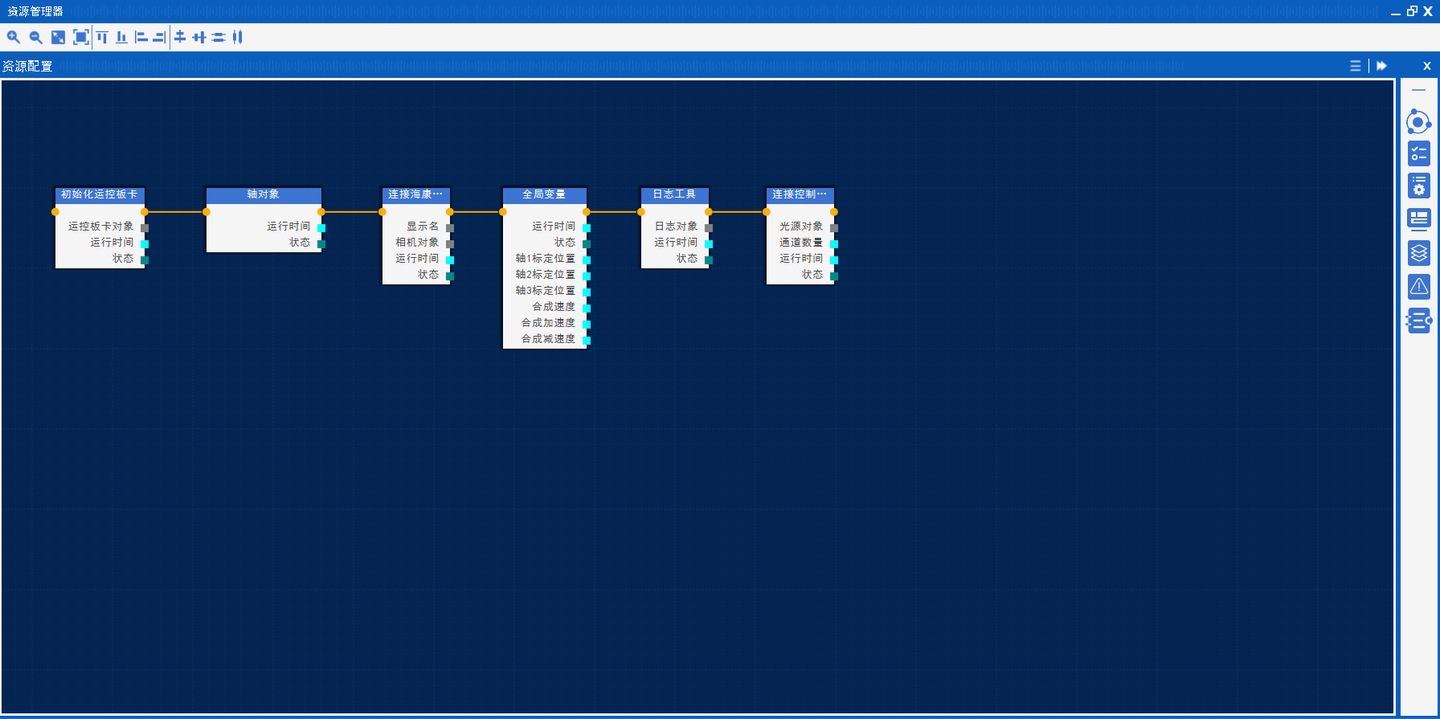
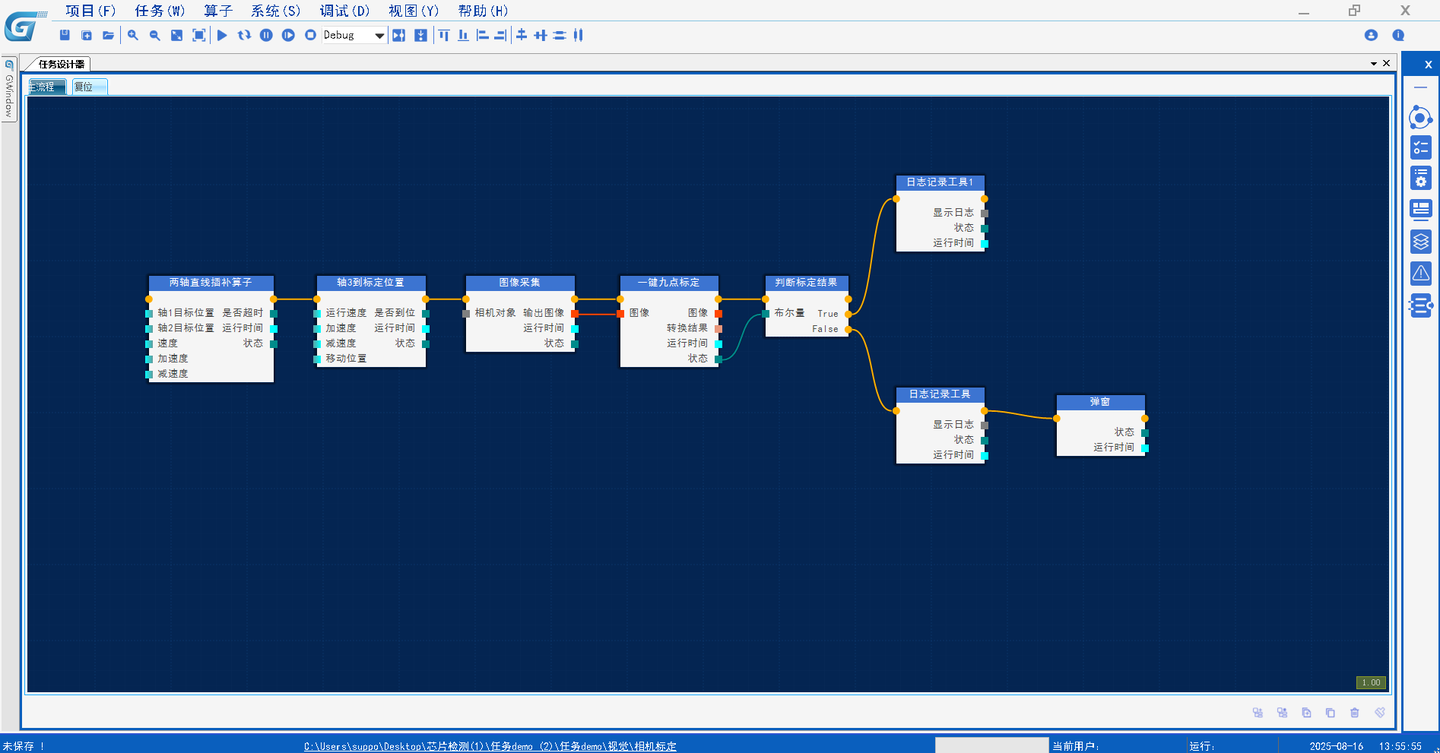
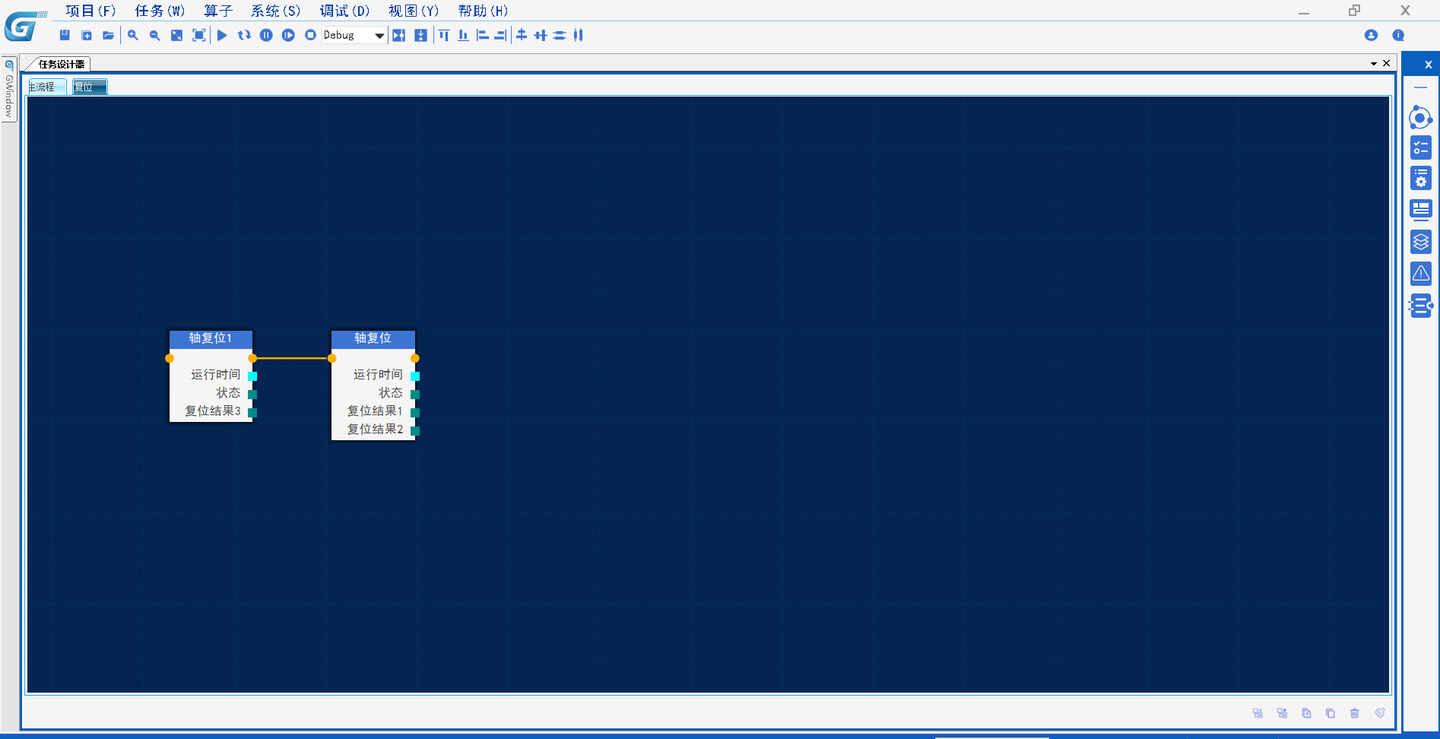
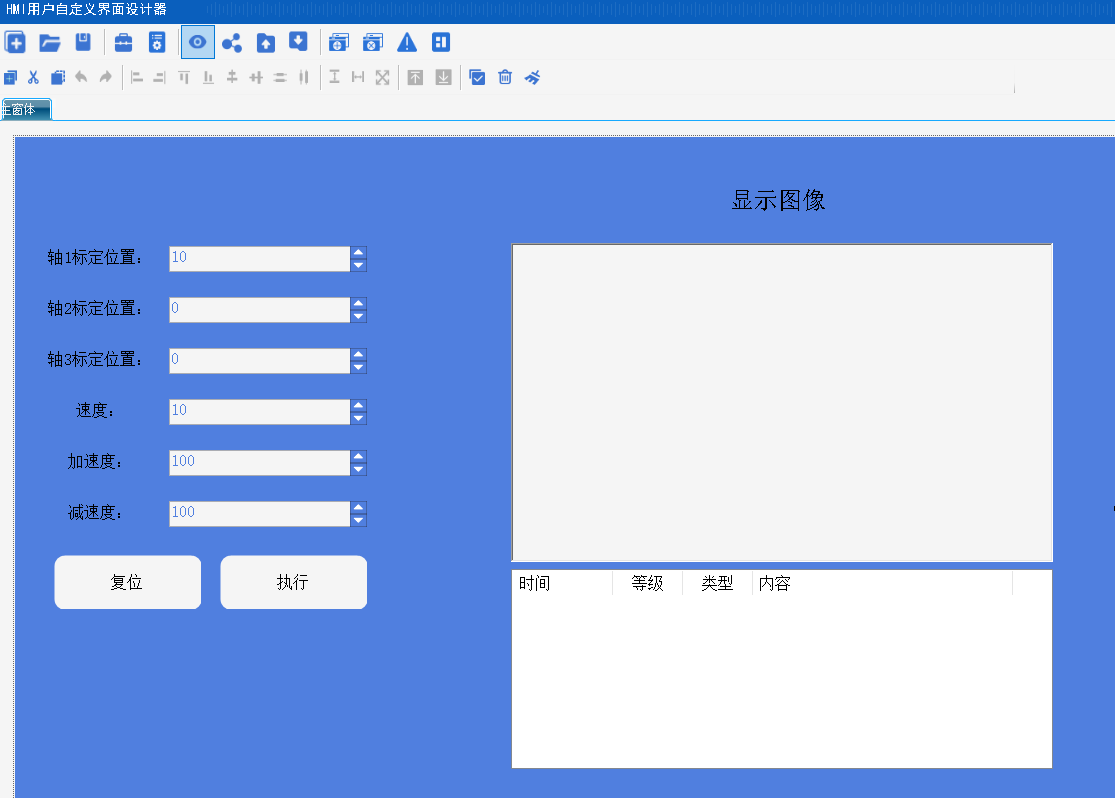
2.功能说明
实现相机到标定位置进行标定。
注意:每次打开软件请先点击复位,确保位置安全;准备九点标定版;连接相机需加载对应GS提供的相机库,采用绝对路径,因此使用前如果相机库路径在电脑上没有,需手动导入相机DLL相机,使用过程如2.3所示。
2.1通过初始化运控板卡算子连接格拉尼总线型运控卡,导入工程自动进行连接,此算子为使用运控控制板卡的第一项操作,后续运控算子需引用其输出板卡对象才可使用。
2.2通过轴对象算子增加控制轴数量以及配置每个轴的初始参数,如轴导程比等参数,注意因为轴对象算子是为运控板卡对象中添加控制轴数,所以轴对象算子需引用运控板卡对象,轴对象算子需在初始化运控板卡算子后使用。
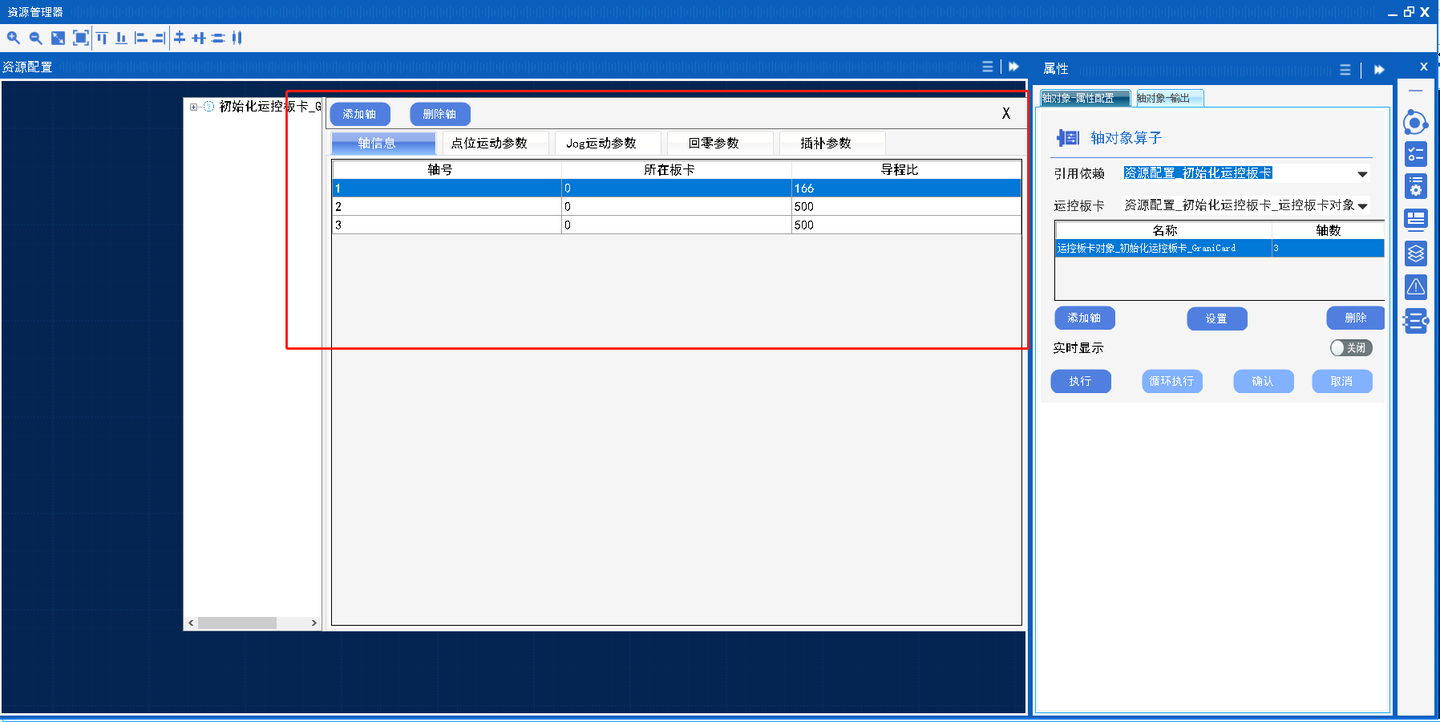
2.3通过相机资源管理器算子连接相机。
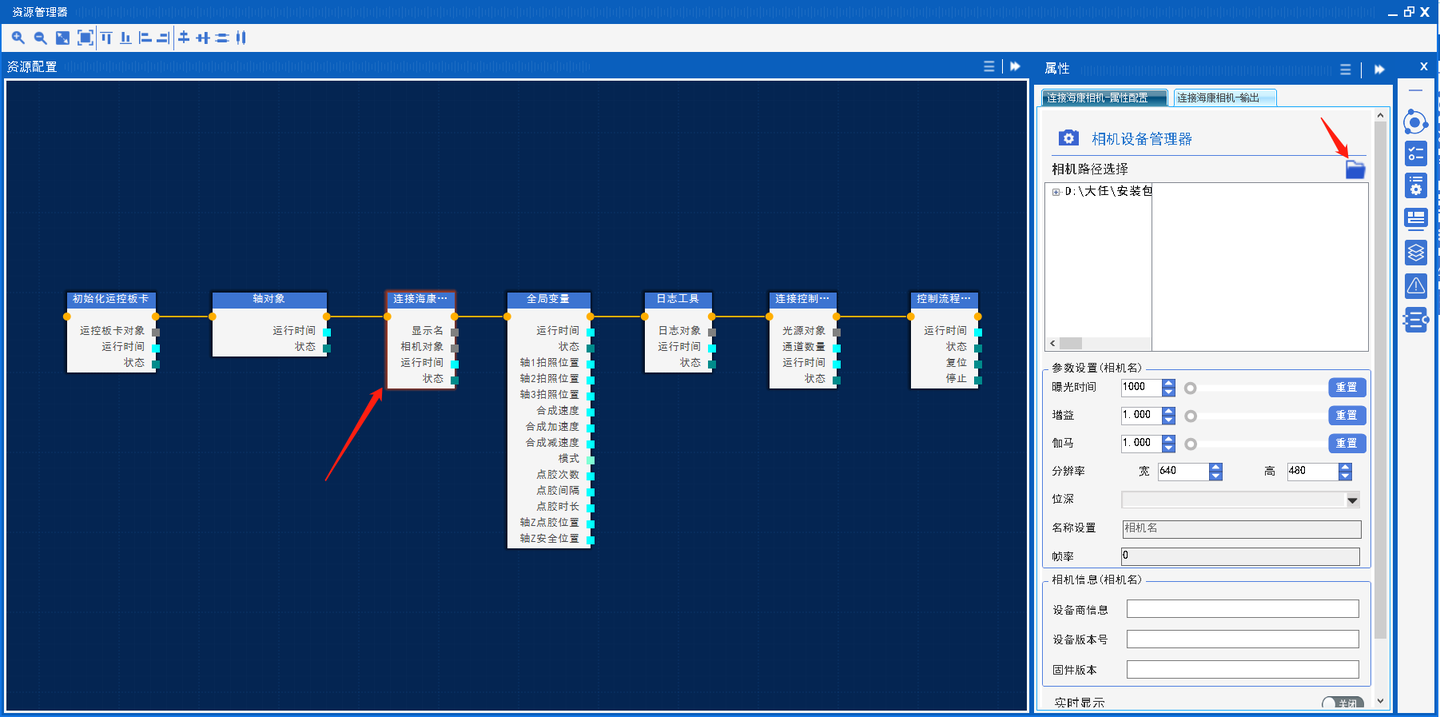
点击相机路径选择,路径跳转到软件根目录选择HardwareResources文件夹中的Camera文件夹。
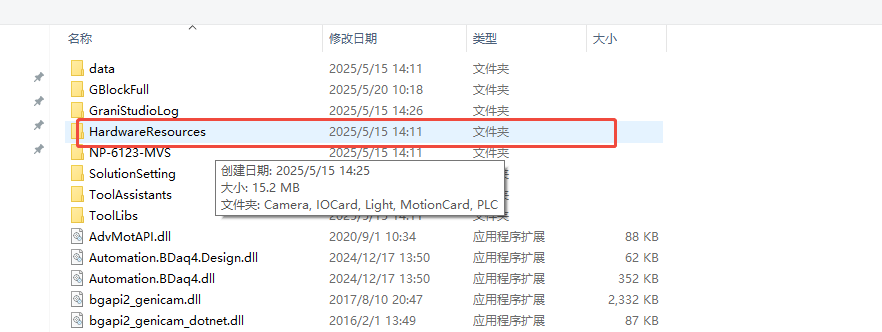
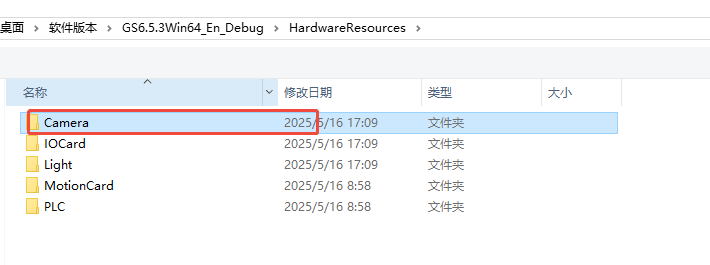
根据相机型号选择Camera文件夹中对应的驱动库,例如设备使用海康相机,使用HIKGigECamera.dll加载显示到相机资源管理器列表,点击执行打开相机,完成相机连接。
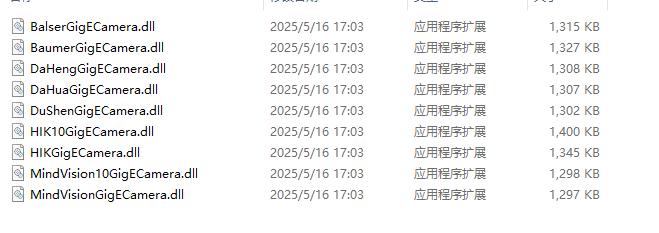
2.4 使用全局变量定义标定位置以及轴运行速度变量。
2.5 使用日志工具创建日志存储路径。
2.6 使用光源初始化算子连接控制光源,控制器光源端口为固定COM3。
2.7 主流程中使用两轴插补算子控制轴1轴2运动到标定点,使用轴自动控制算子控制轴3移动到标定点,使用图像采集算子采集图片,使用前确认是否已经配置成使用设备上的相机,如果没有配置,需手动配置使用相机,否则无法正常取图。
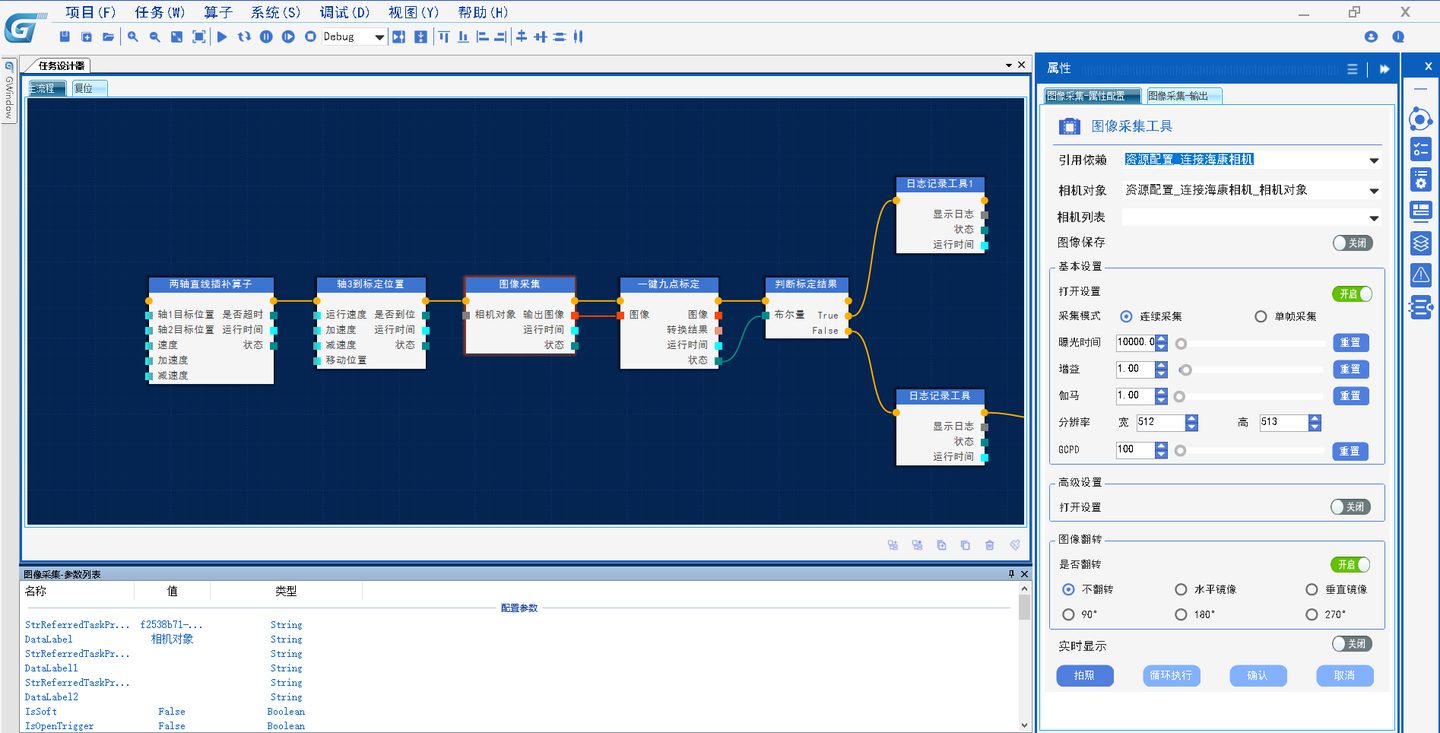
使用一键九点标定算子进行标定,通过条件分支算子判断标定是否成功,记录标定是否成功。
按钮绑定事件可通过事件管理器进行查看。
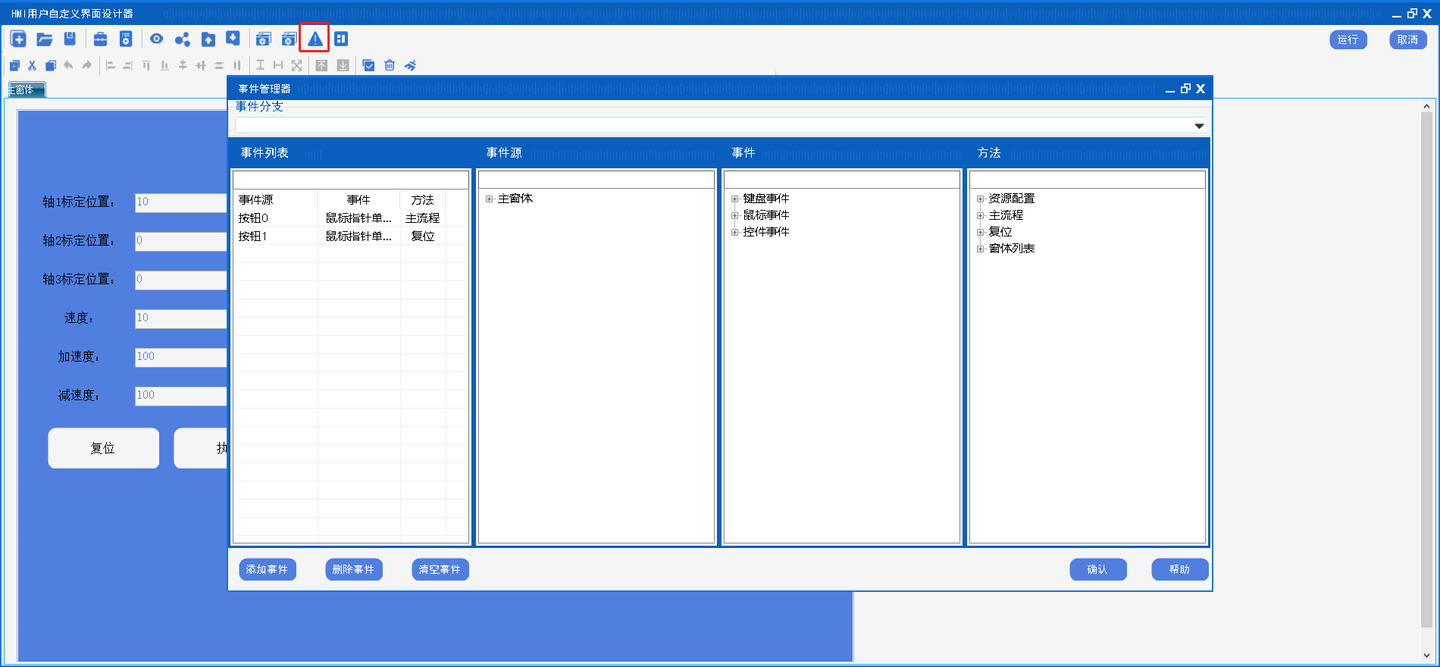
2.10 运行HMI
在下面区域调节轴运动位置与速度参数。
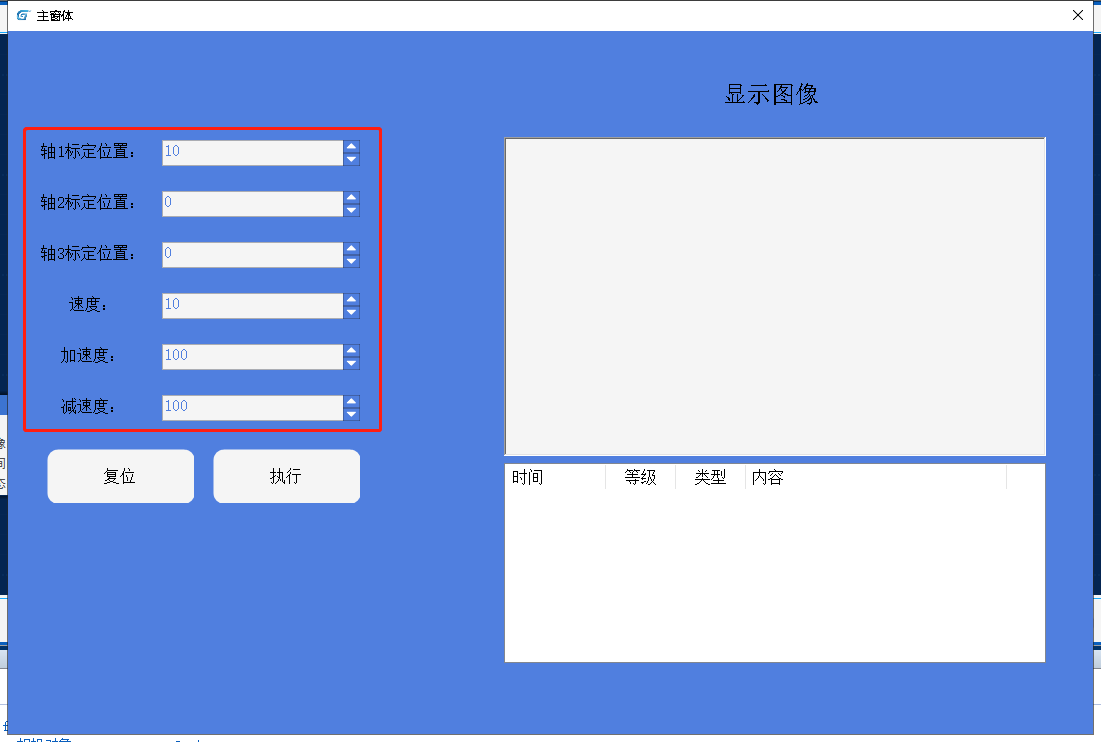
点击复位按钮,运行复位流程,控制轴3往负向回零后再控制轴1轴2同时回零。
点击执行,运行主流程,控制3个轴到达标定位置,取图并通过图片框控件显示,记录标定结果,通过日志控件显示是否标定异常。
3.异常处理
当相机已经连接至电脑,手动导入相机DLL相机资源管理器未设备到有相机时:查看电脑是否已经安装相机驱动,例如使用海康2D相机需安装MVS并配置相机IP;
当图像采集算子执行失败时:查看相机是否连接成功,不使用外部触发模式下的单帧采集在3秒内未接收到相机返回图像则认定采图失败。
标定异常时造成的原因包括采图质量是否聚焦、光源亮度、识别九点是否正确等,需具体场景调节配置。
审核编辑 黄宇
-
相机
+关注
关注
4文章
1492浏览量
54841
发布评论请先 登录
GraniStudio:视觉和运控例程
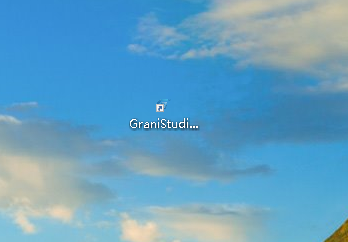
GraniStudio:IO初始化以及IO资源配置例程
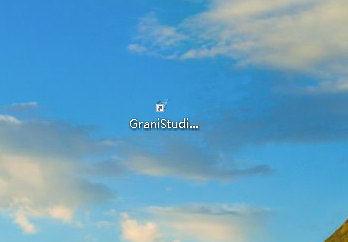
GraniStudio:IO写入例程
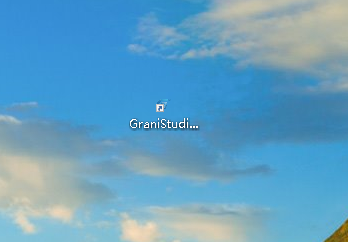
GraniStudio:初始化例程
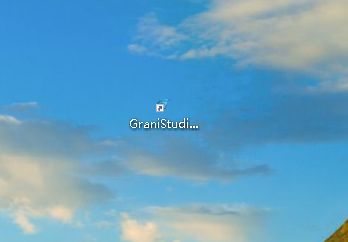
GraniStudio:单轴Jog运动例程
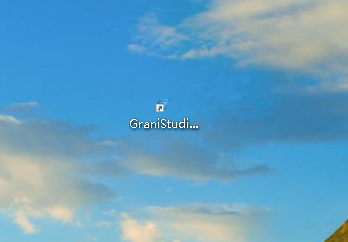
GraniStudio:单轴PTP运动例程
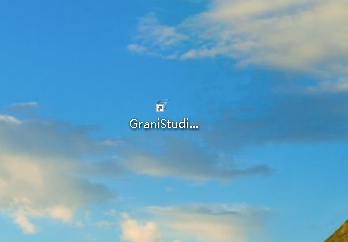
GraniStudio:获取轴信息例程
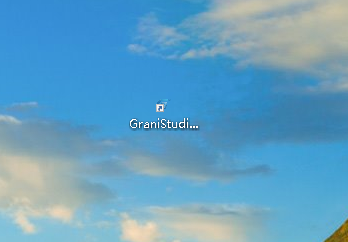
GraniStudio:控制轴设置例程
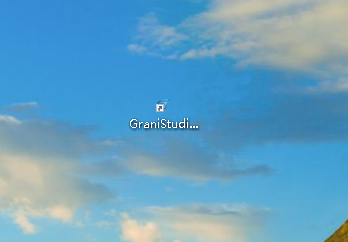
GraniStudio:两轴直线插补例程
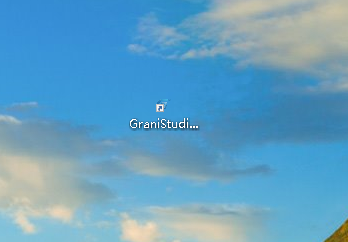
GraniStudio:轴复位例程
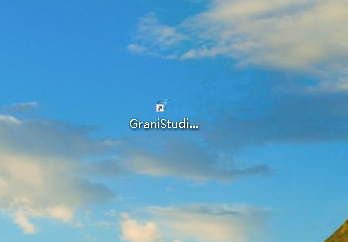
GraniStudio : MC 协议深度剖析
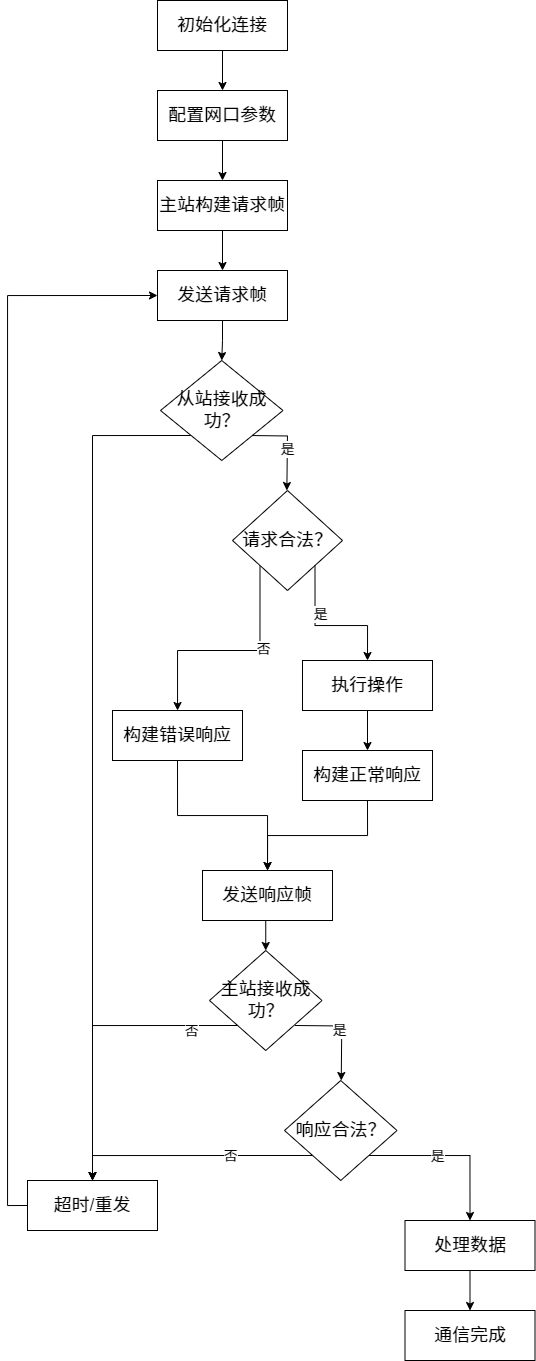
GraniStudio : TCP/IP(Socket)协议深度剖析
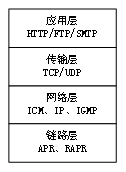





 GraniStudio:相机标定例程
GraniStudio:相机标定例程












评论